Все способы:
- Способ 1: Получение с официального сайта
- Способ 2: Использование официальной утилиты
- Способ 3: Установка через «Центр обновления Windows»
- Способ 4: Поиск драйвера по идентификатору
- Способ 5: Использование сторонних программ
- Способ 6: Автоматическая установка через «Диспетчер устройств»
- Вопросы и ответы: 0
Способ 1: Получение с официального сайта
Если вы являетесь обладателем интегрированной графики Intel HD Graphics 610, то наверняка захотите обеспечить ее максимально эффективное функционирование. Самый надежный и рекомендуемый производителем способ добиться этого — обратиться к официальному источнику. Корпорация Intel предоставляет пользователям удобный доступ к необходимому программному обеспечению через свой веб-портал, где можно загрузить актуальную версию драйвера в формате исполняемого EXE-файла.
- Воспользуйтесь предоставленной ссылкой или самостоятельно посетите официальный веб-ресурс производителя. В верхней части интерфейса найдите и перейдите на вкладку «Support», после чего проследуйте в раздел «Download Center», где сосредоточены все необходимые файлы.
- Для максимального удобства и экономии времени воспользуйтесь встроенной системой поиска — просто введите точное наименование вашего графического адаптера Intel HD Graphics 610 в соответствующее поле. Среди предложенных результатов выберите именно тот, который соответствует вашему устройству.
- Изучив страницу с доступными для загрузки материалами, сфокусируйте внимание на новейшей версии драйверов, предназначенной для процессоров Intel последних поколений. Инициируйте процесс загрузки, активировав кнопку «Download» или кликнув по названию нужного пакета.
- После перенаправления на специализированную страницу загрузки, прокрутите ее содержимое до секции «This download is valid for the product(s) listed below». В представленном списке поддерживаемых устройств необходимо найти свою модель интегрированной графики, чтобы удостовериться в полной совместимости выбранного драйвера с Intel HD Graphics 610.
- При необходимости у вас есть возможность выбрать альтернативную версию драйвера, если актуальная сборка по каким-либо причинам не соответствует вашим требованиям. Это существенное преимущество официального метода, поскольку другие способы установки редко предоставляют такую гибкость в выборе версий программного обеспечения.
- Завершив все подготовительные операции и убедившись в правильности выбора, приступите непосредственно к загрузке файла, нажав кнопку «Download».
- Дождитесь полного завершения процесса загрузки, после чего запустите полученный установочный файл. Следуйте появляющимся на экране инструкциям для корректной инсталляции графического драйвера. По завершении установки может потребоваться перезагрузка системы для активации всех внесенных изменений.
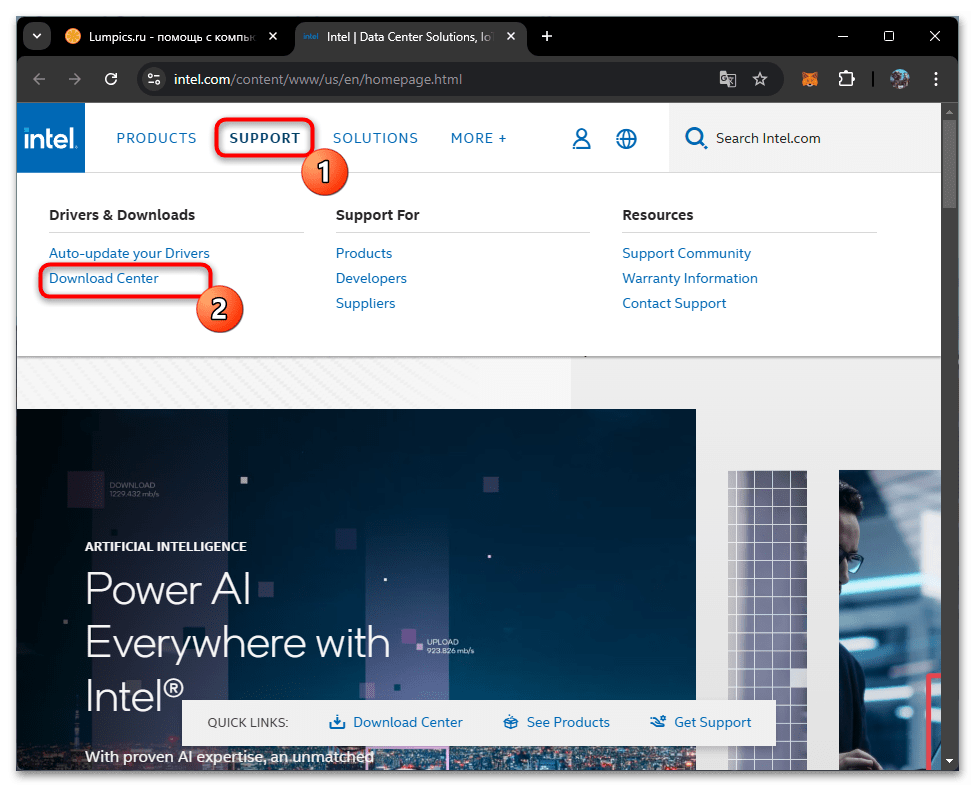
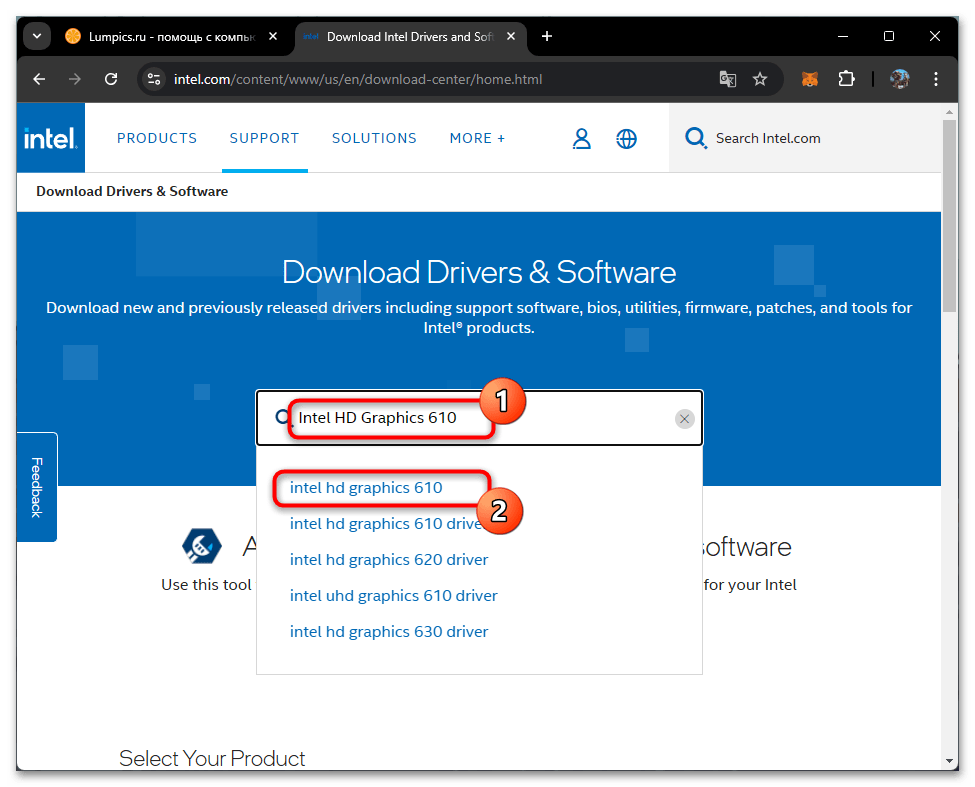
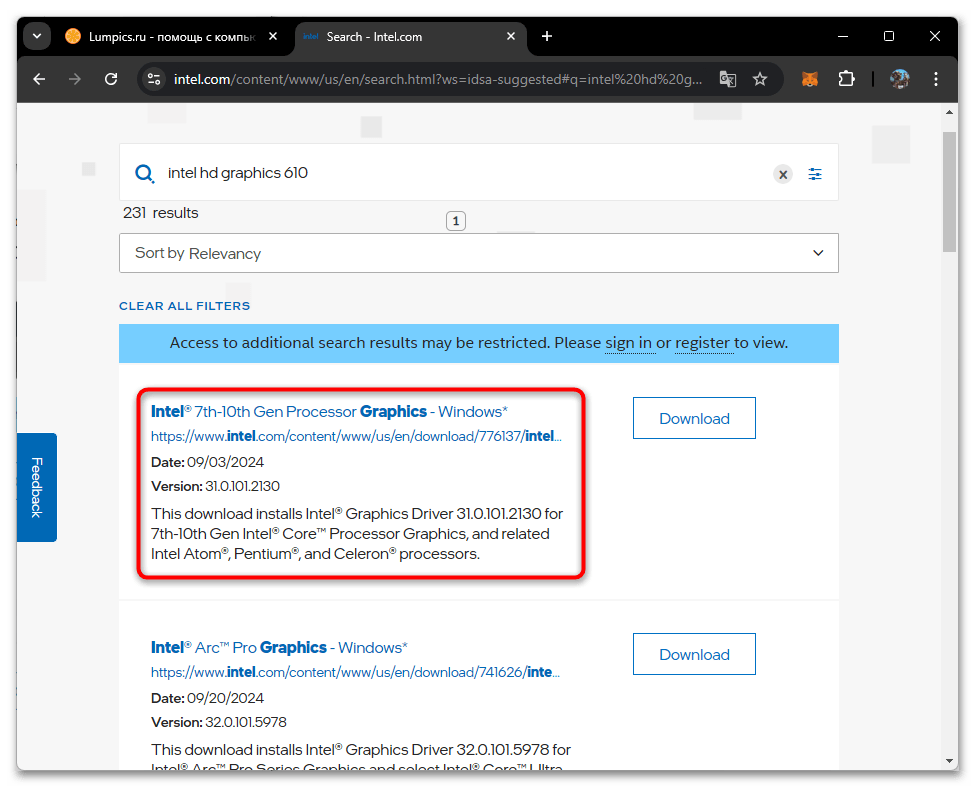
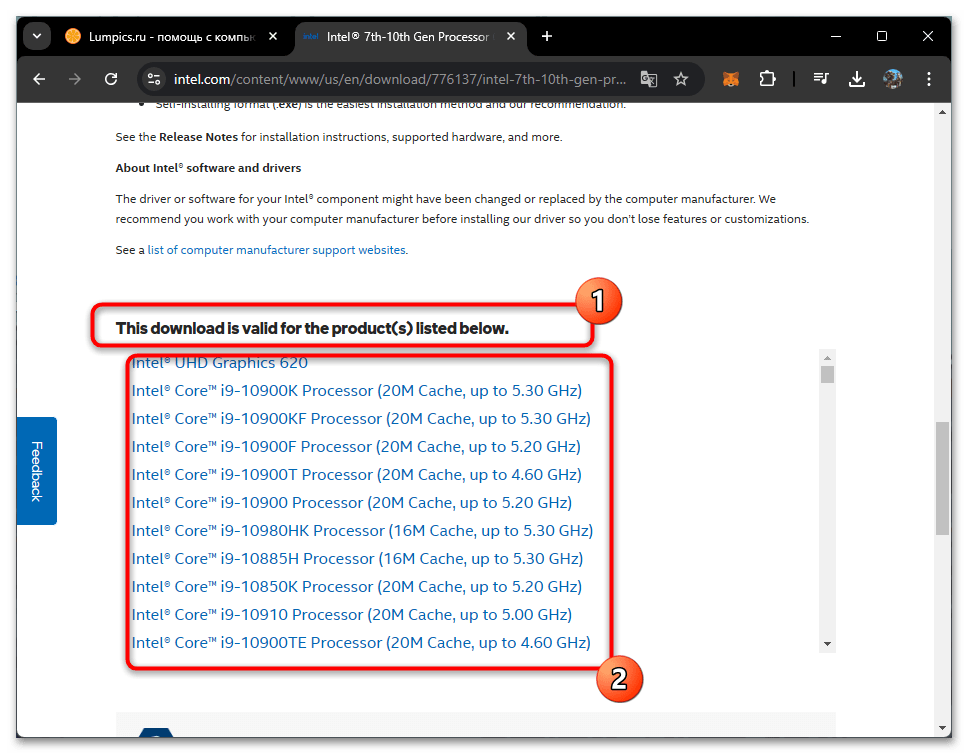
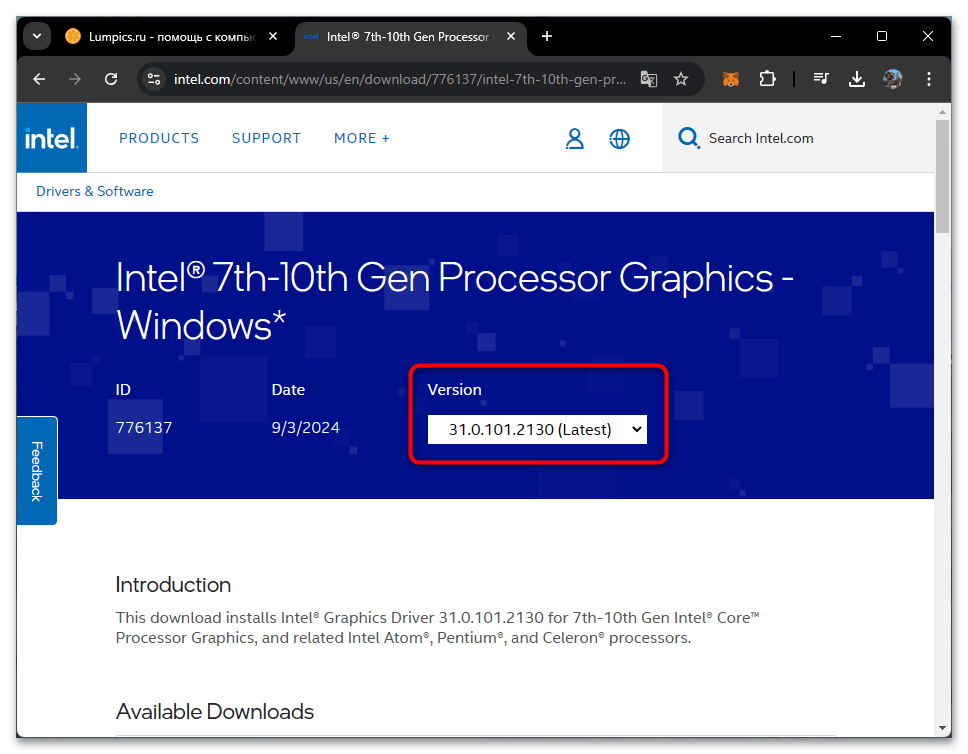
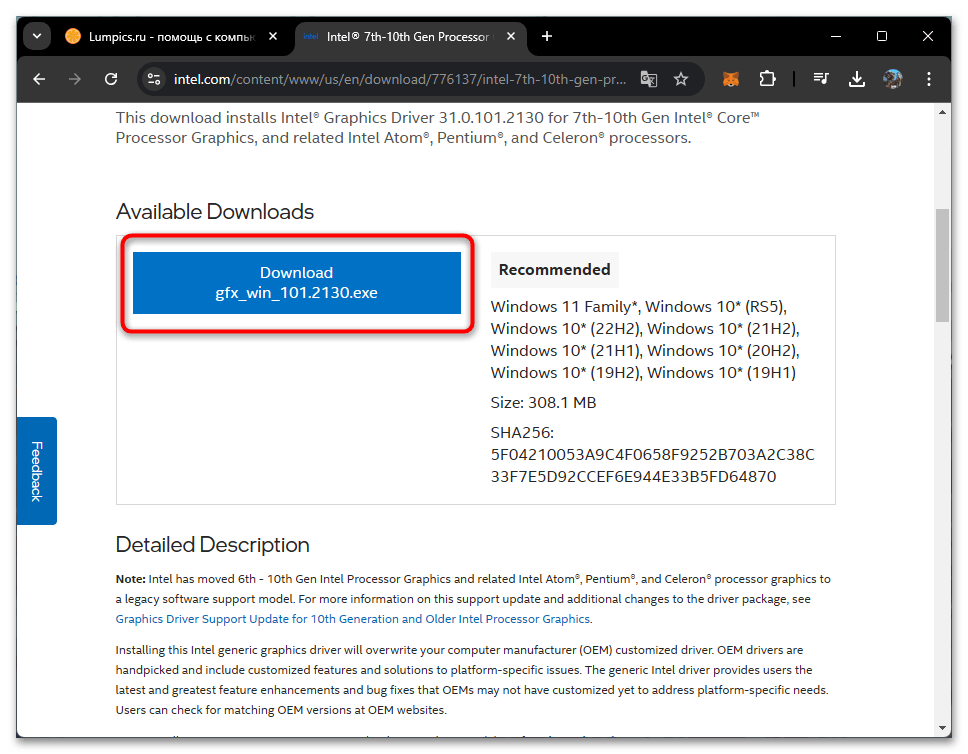
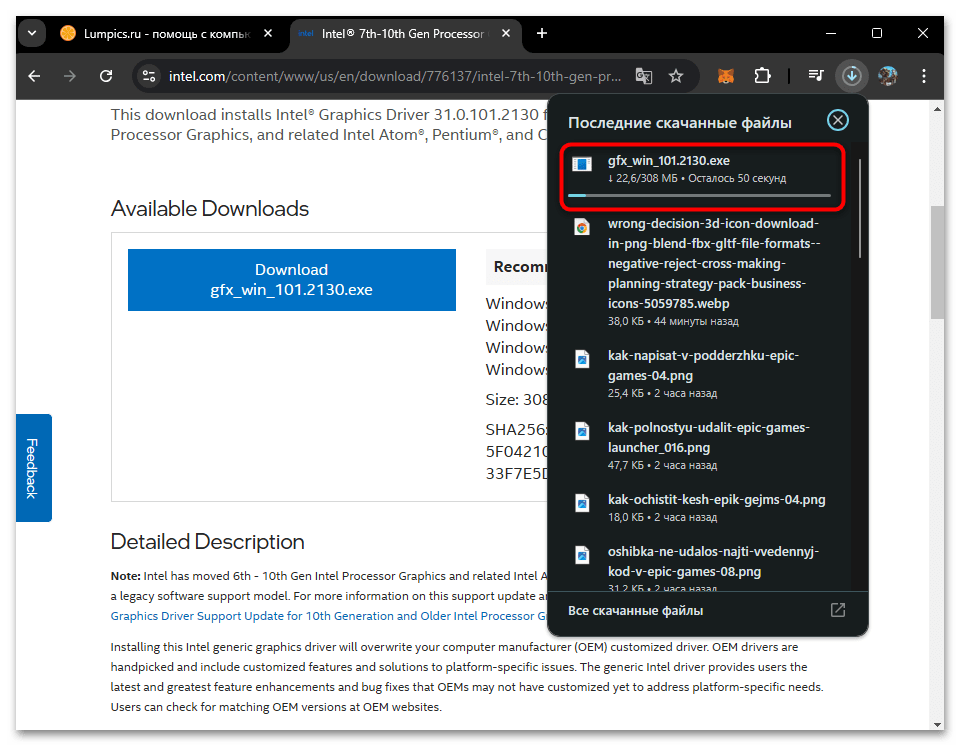
Способ 2: Использование официальной утилиты
Intel разработала специализированное программное решение, которое существенно упрощает процесс поиска и установки драйверов для Intel HD Graphics 610. Данная утилита функционирует как веб-приложение, проводя комплексное сканирование вашей системы и формируя подробный отчет, доступный прямо в окне браузера. Если в процессе анализа будет обнаружено оборудование Intel, требующее обновления драйверов, программа автоматически предложит загрузить соответствующие файлы.
- Повторно посетите главную страницу официального портала, следуя ранее описанному алгоритму. На этот раз, развернув секцию «Support», выберите специализированный раздел «Auto-update your Drivers», предназначенный для автоматического обновления программного обеспечения.
- Для получения доступа к фирменному инструменту автоматизированной диагностики и обновления драйверов нажмите по кнопке «Download now».
- Проявите терпение, ожидая завершения процесса загрузки установочного файла. После успешного окончания загрузки инициируйте процесс установки.
- На начальном этапе установки вам будет предложено ознакомиться с лицензионным соглашением. Активируйте соответствующий флажок, после чего кнопка «Install» станет доступной для использования.
- Процесс установки вспомогательной утилиты занимает относительно небольшой промежуток времени, поэтому просто ожидайте завершения.
- После воспользуйтесь появившейся кнопкой «Launch» для активации пользовательского интерфейса программного обеспечения.
- В течение нескольких секунд в вашем браузере, установленном по умолчанию, автоматически откроется страница Intel Driver & Support Assistant. Этот инструмент предоставляет исчерпывающую информацию о конфигурации вашего компьютера или ноутбука, а также обеспечит возможность загрузки актуальных драйверов, включая необходимое программное обеспечение для Intel HD Graphics 610, если система обнаружит потребность в обновлении.
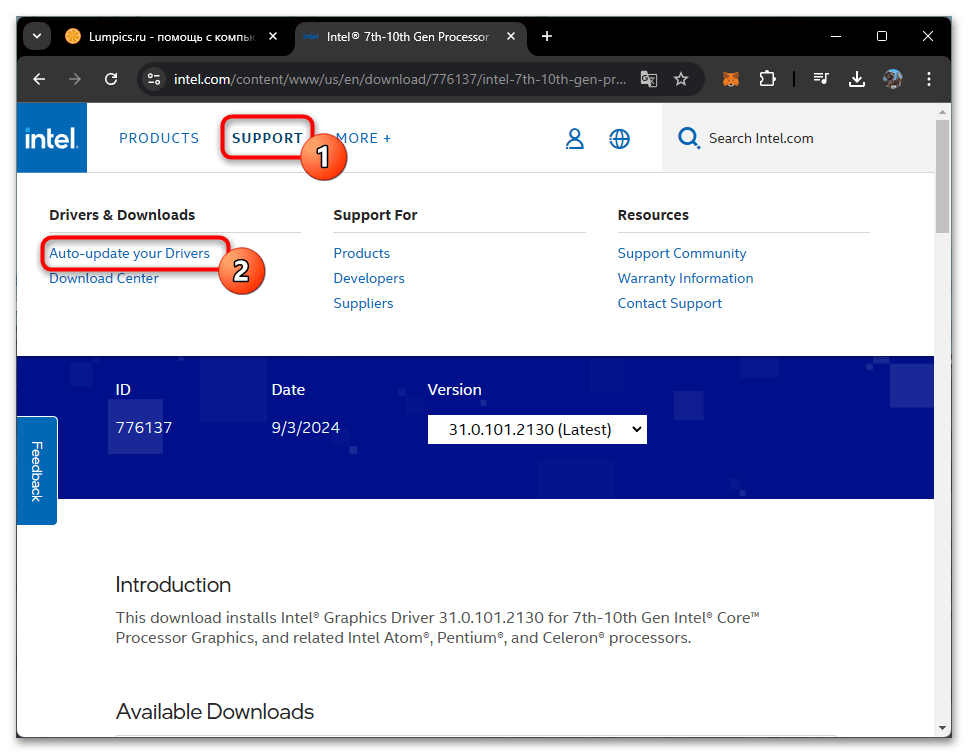
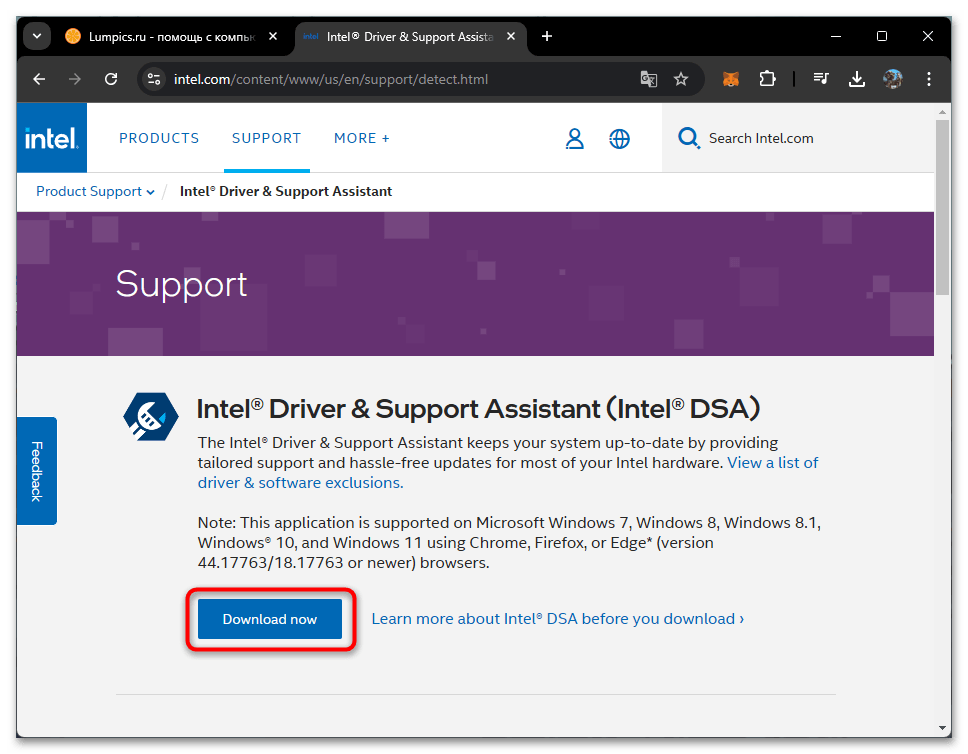
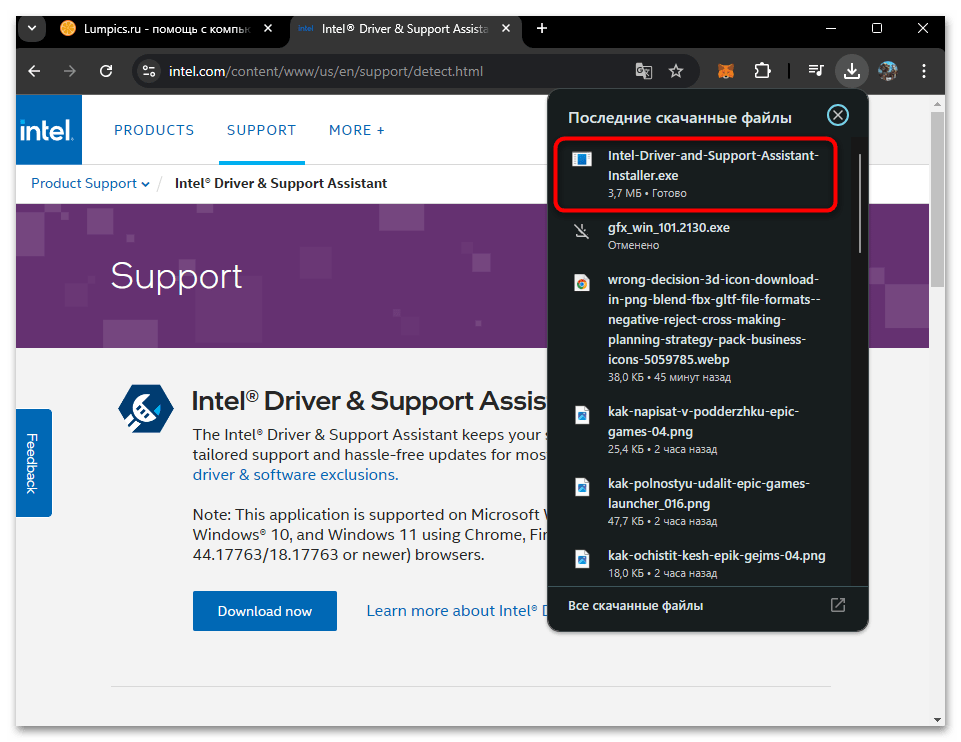
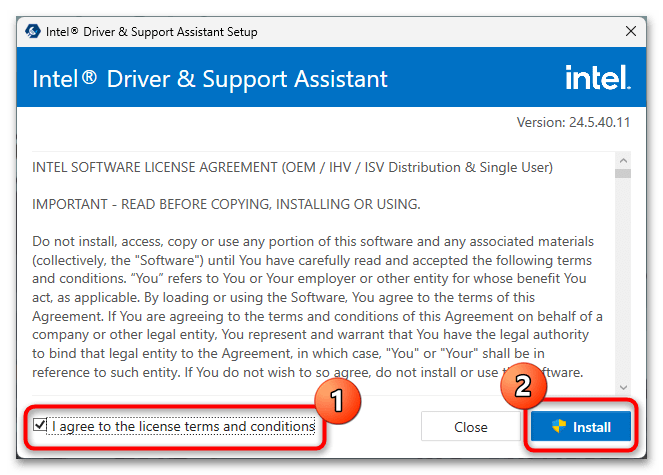
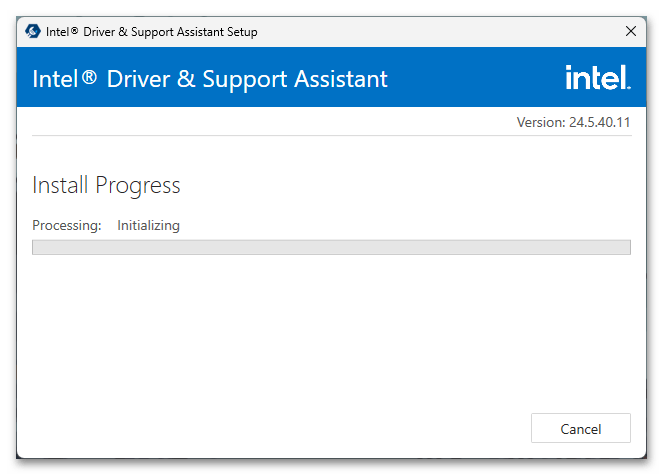
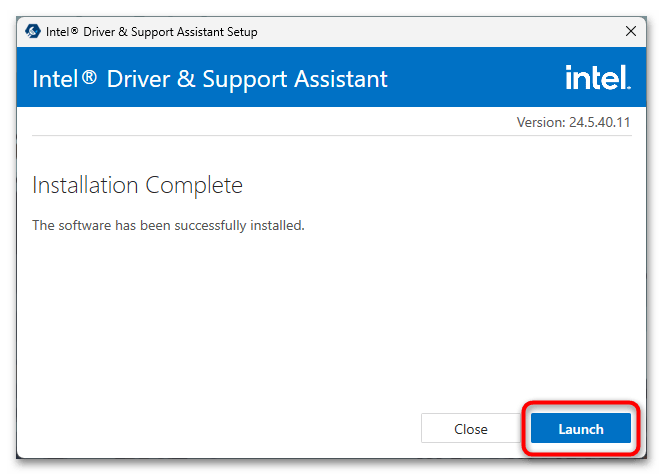
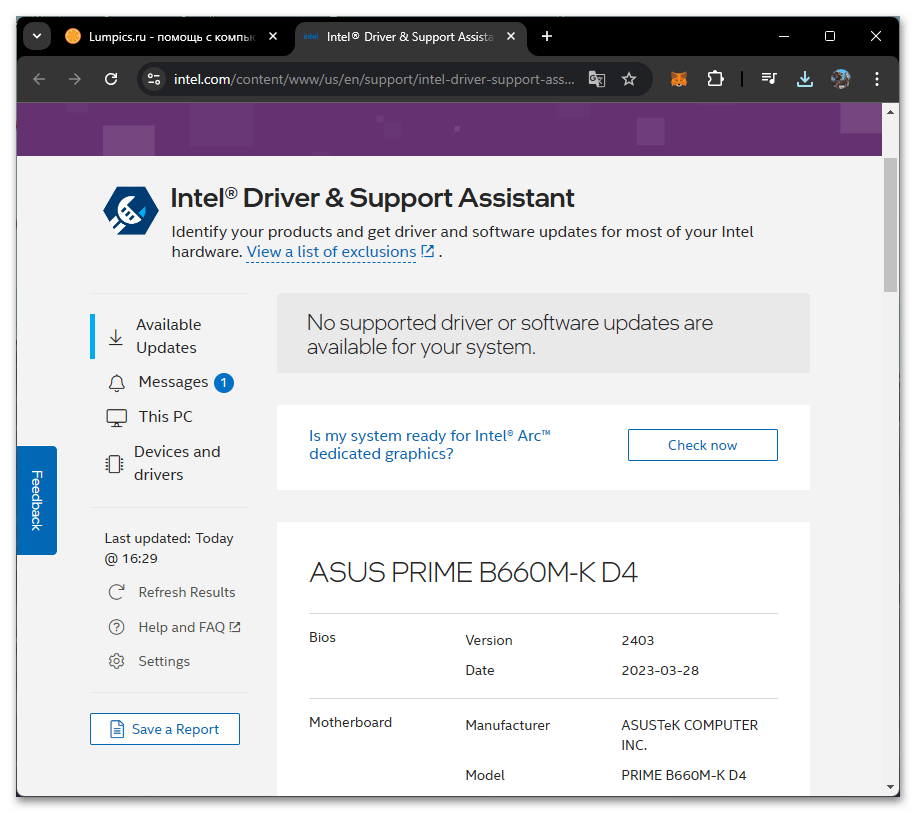
Способ 3: Установка через «Центр обновления Windows»
В большинстве случаев базовых возможностей, предоставляемых операционной системой Windows, вполне достаточно для комфортной работы. Именно поэтому установка драйвера через «Центр обновления Windows» представляется оптимальным решением для многих пользователей. Этот метод обеспечивает стабильное функционирование графического адаптера и открывает возможность выбора нужного разрешения экрана непосредственно через системные параметры Windows, что удовлетворяет потребности большинства юзеров.
- Начните с активации «Пуска» и перехода в раздел «Параметры». Для повышения эффективности работы вы можете использовать комбинацию клавиш Win + I, если такой способ навигации кажется вам более удобным.
- В открывшемся окне конфигурации системы найдите и перейдите в раздел «Центр обновления Windows». Инициируйте процесс проверки обновлений, нажав соответствующую кнопку. Существует вероятность, что среди доступных системных обновлений будет представлена актуальная версия драйвера для вашего интегрированного графического адаптера.
- Процедура проверки и загрузки обновлений требует некоторого времени.
- После завершения процесса поиска внимательно изучите представленный список доступных обновлений и определите, какие из них необходимо установить в первую очередь.
- Для получения подробной информации об установленных обновлениях драйверов воспользуйтесь функцией «Журнал обновлений».
- В открывшемся журнале найдите и разверните категорию «Обновление драйверов». Обратите особое внимание на записи, содержащие в своем названии ключевые слова «Intel» и «Display», которые указывают на обновления графического драйвера.
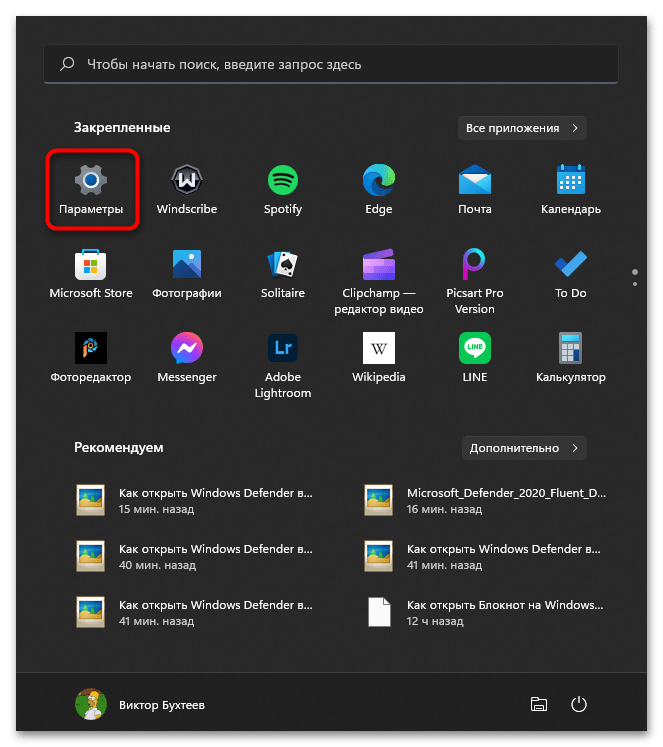
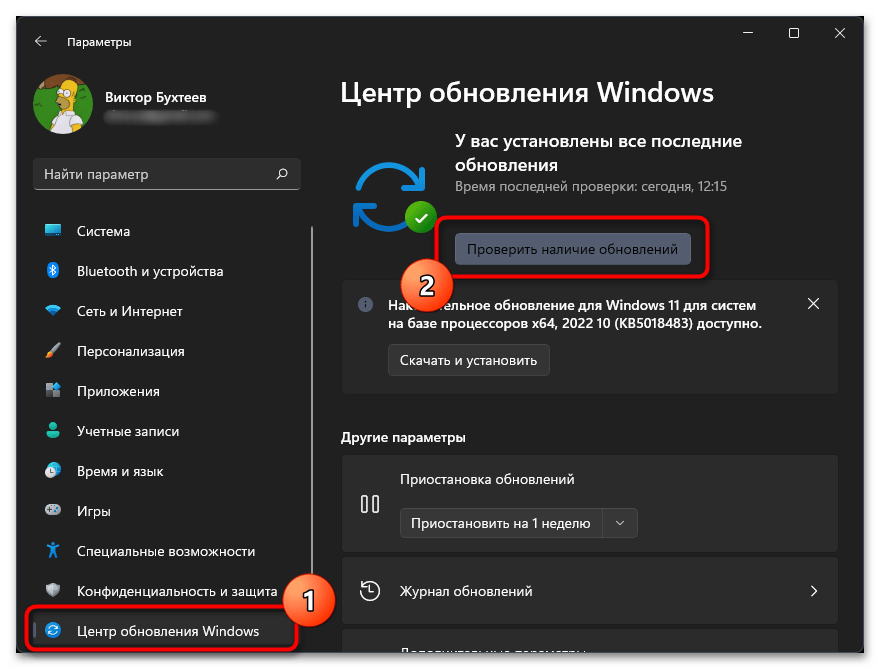
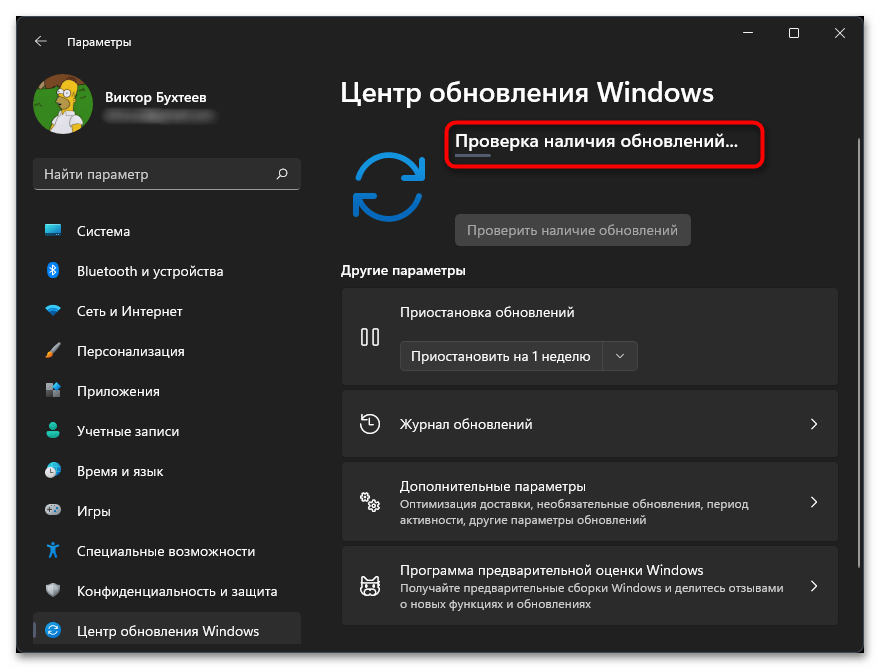
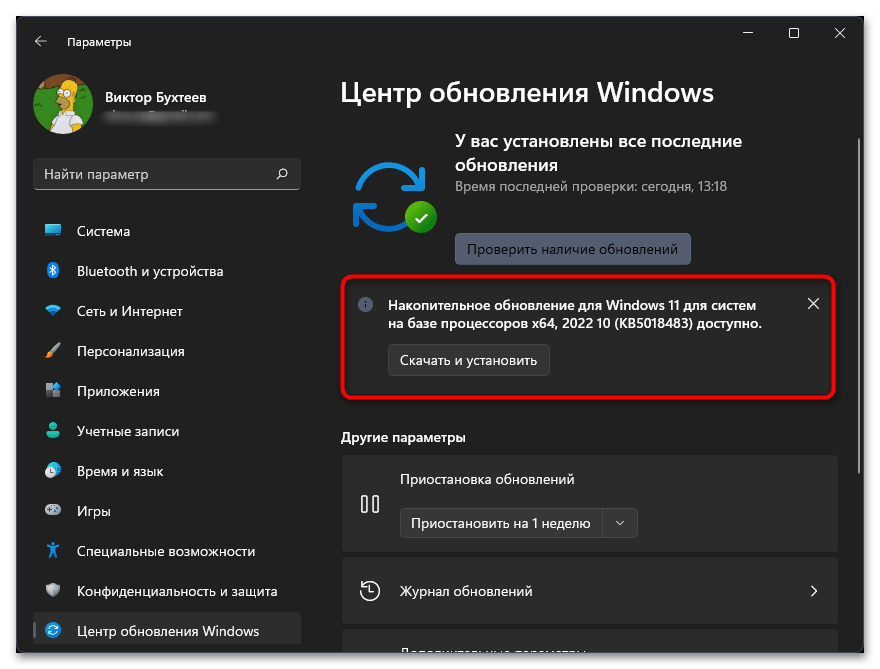
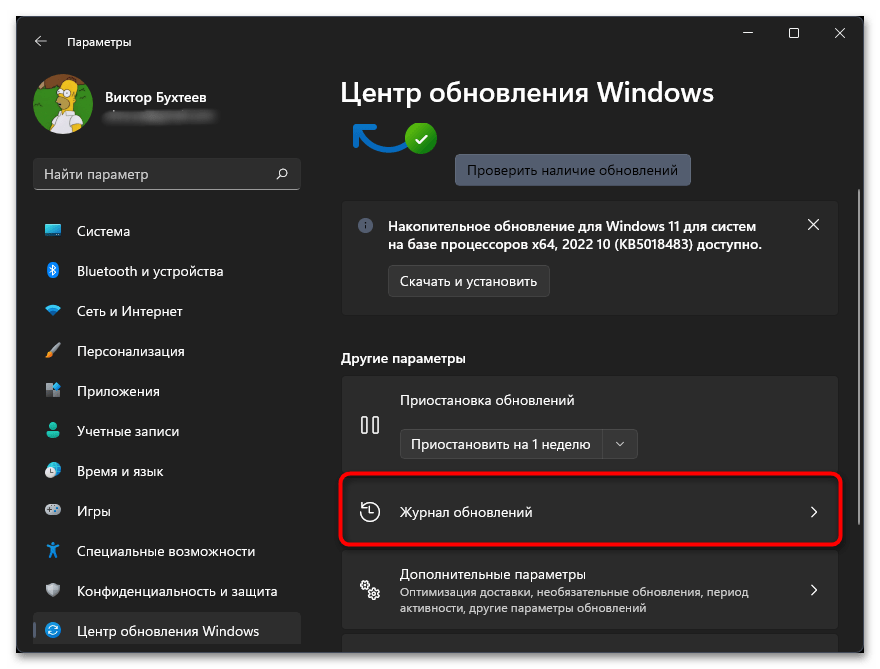
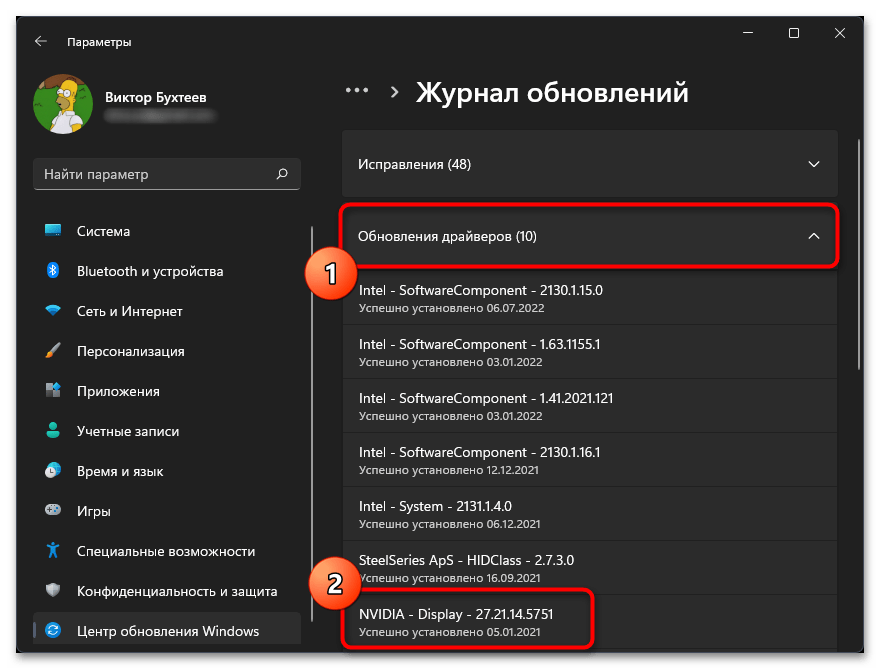
Способ 4: Поиск драйвера по идентификатору
Если вы столкнулись с невозможностью посещения официального сайта Intel для прямой загрузки драйверов или получения фирменной утилиты, существует эффективный альтернативный метод — поиск совместимого драйвера по его уникальному идентификатору на проверенных сторонних ресурсах. Для интегрированной графики Intel HD Graphics 610 актуальными являются следующие идентификационные коды, любой из которых может быть использован для поиска.
PCI\VEN_8086&DEV_5902
PCI\VEN_8086&DEV_5906
PCI\VEN_8086&DEV_590B
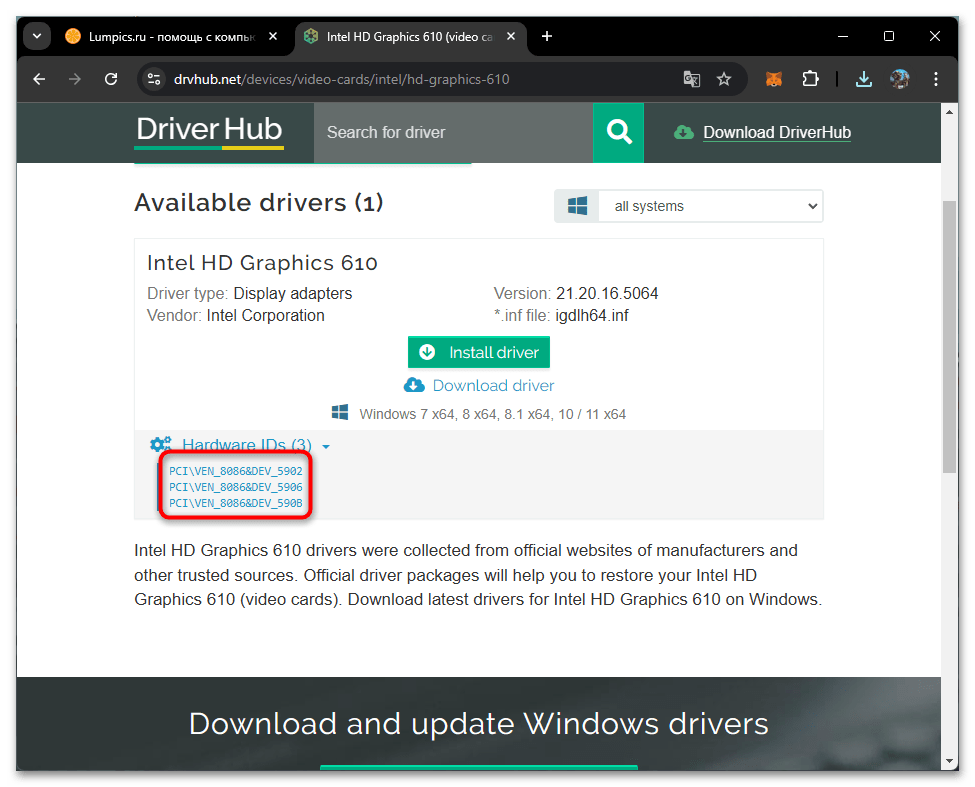
Располагая этими идентификаторами, вы получаете возможность осуществлять целенаправленный поиск драйверов через любую поисковую систему, исследуя результаты на различных сайтах, предоставляющих доступ к обширным базам драйверов. Важно отметить, что принципы взаимодействия с подобными ресурсами, как правило, универсальны, однако важно проявлять особую осмотрительность при выборе источника загрузки, чтобы минимизировать риск заражения компьютера вредоносным ПО.
Подробнее:
Поиск драйверов по ID оборудования
Онлайн проверка системы, файлов и ссылок на вирусы
Способ 5: Использование сторонних программ
В ситуациях, когда требуется комплексное обновление программного обеспечения всех компонентов, включая рассматриваемый интегрированный графический адаптер, целесообразно обратить внимание на специализированные программы от сторонних разработчиков. Этот подход особенно привлекателен своей универсальностью и автоматизацией процессов. Вам необходимо лишь выбрать подходящее программное обеспечение из множества доступных вариантов, выполнить его установку и запустить процедуру сканирования операционной системы. После завершения анализа программа предоставит подробный отчет о необходимых обновлениях, среди которых, при наличии более новой версии, будет фигурировать и драйвер для Intel HD Graphics 610.
Подробнее: Лучшие программы для установки драйверов
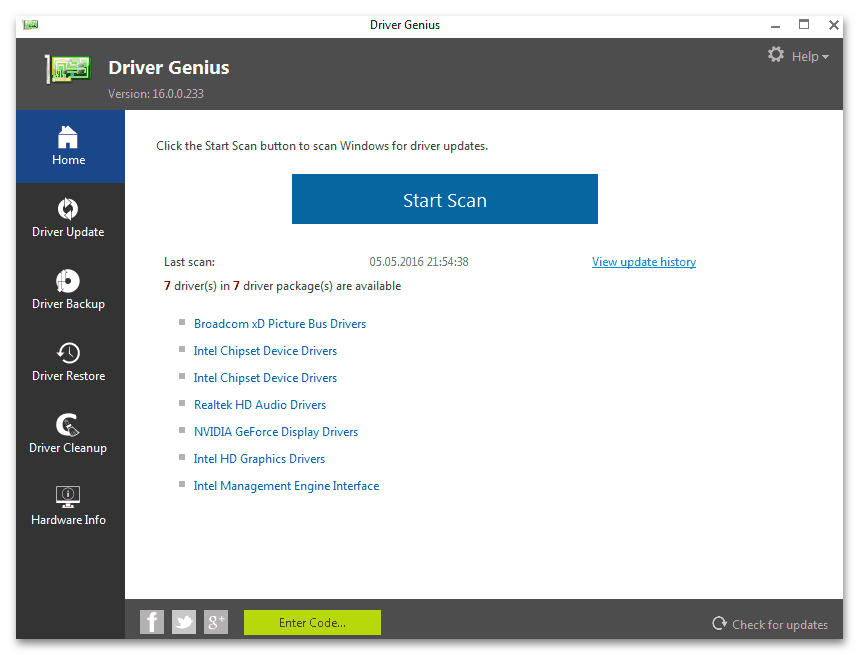
Способ 6: Автоматическая установка через «Диспетчер устройств»
Последний метод представляет собой классический подход к установке базового графического драйвера, необходимого для обеспечения корректного функционирования интегрированного графического адаптера. Он предполагает использование встроенного инструмента Windows — «Диспетчера устройств» — для автоматического поиска и установки драйверов. Особенную эффективность способ демонстрирует в ситуациях, когда в системе полностью отсутствует графический драйвер или установлена существенно устаревшая его версия.
- Вызовите контекстное меню «Пуск» правым щелчком мыши по кнопке и выберите пункт «Диспетчер устройств» из представленного списка.
- В открывшемся окне найдите и разверните категорию «Видеоадаптеры». Важно: если ваша система оснащена как интегрированным, так и дискретным графическим адаптером, проявите особую внимательность при выборе нужного устройства. Щелкните ПКМ по соответствующему адаптеру и выберите опцию «Обновить драйвер» из контекстного меню.
- В появившемся диалоговом окне выберите тип автоматического поиска драйверов, позволяя системе самостоятельно определить и установить оптимальное ПО.
- Процедура поиска и установки занимает несколько секунд, после чего система отобразит информационное сообщение о результатах операции — либо об успешной установке обновленного драйвера, либо о том, что актуальное программное обеспечение не было обнаружено в базе данных Windows.
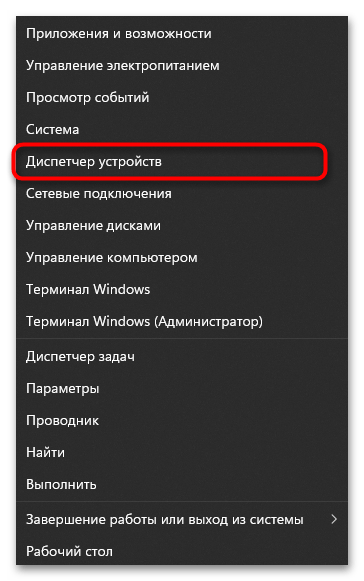
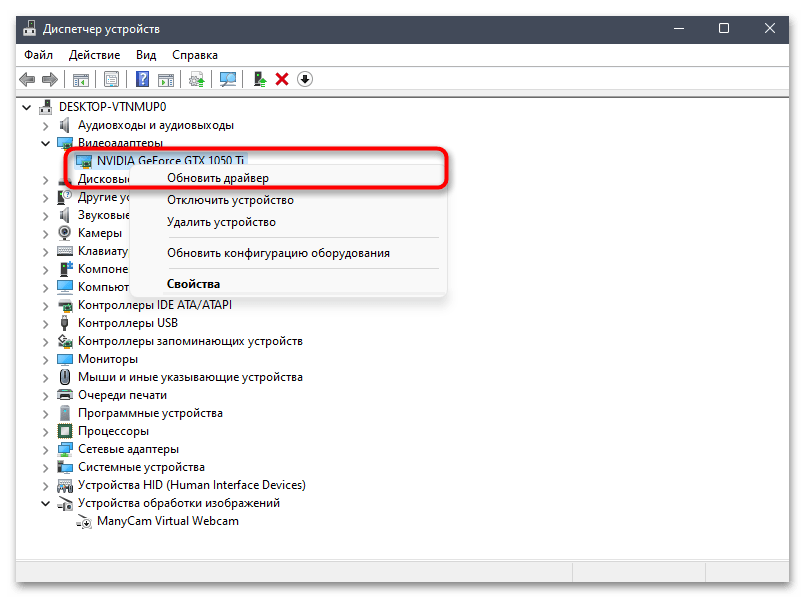
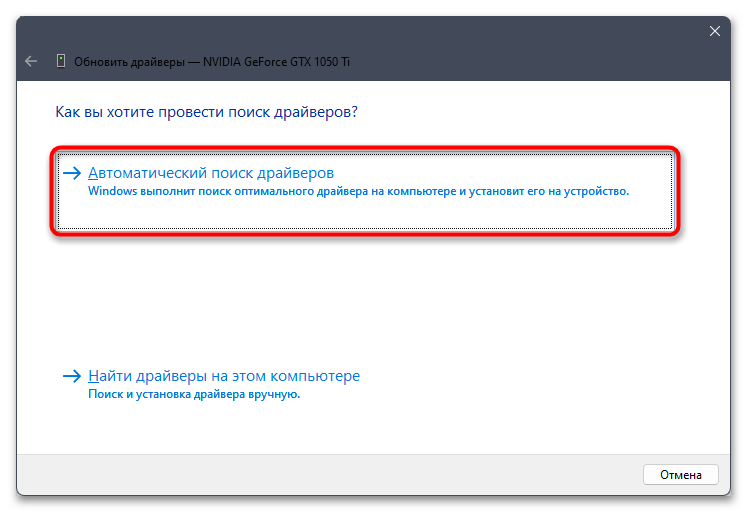
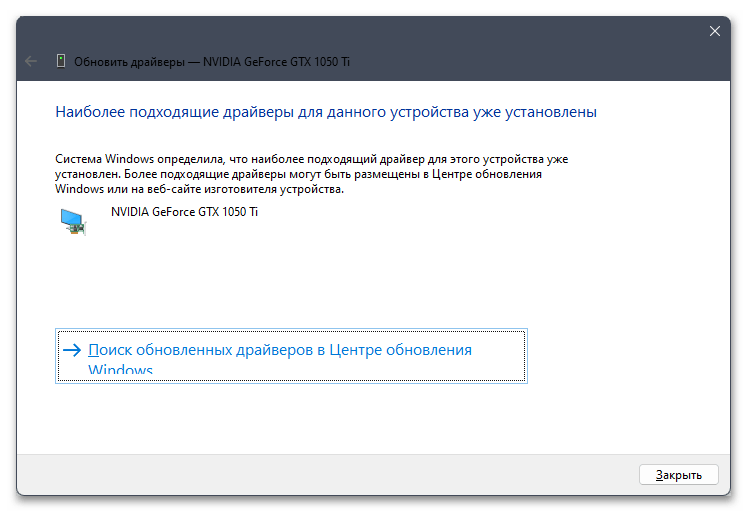
 Наша группа в TelegramПолезные советы и помощь
Наша группа в TelegramПолезные советы и помощь
 lumpics.ru
lumpics.ru



Задайте вопрос или оставьте свое мнение